Scan vers Google Drive
Pour activer la numérisation vers Google Drive:
Sélectionnez le Stockage en nuage dans l'option Type dans le menu déroulant.
Sélectionnez le Google Drive dans l'option Type dans le menu déroulant Paramètres puis cliquez sur Sauvez.
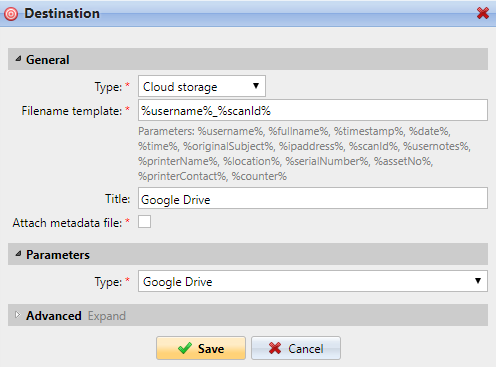
Si les deux conditions suivantes sont remplies, le widget de stockage dans le nuage s'affiche sur la page d'accueil du site. Accueil écran de l'utilisateur connecté à l'interface web MyQ:
Il y a au moins un Easy Scan l'action du terminal avec cette destination.
L'utilisateur a le droit de voir le Easy Scan ou est connecté à Google drive.

Pour pouvoir stocker le fichier d'analyse sortant sur Google Drive, l'utilisateur doit être connecté.
Pour se connecter à Google Drive, l'utilisateur doit effectuer les actions suivantes:
Connectez-vous à l'interface utilisateur MyQ Web avec votre compte utilisateur.
Sur le widget Stockage en nuage, cliquez sur Connectez-vous à. La boîte de dialogue Stockage dans le nuage apparaît.
Cliquez sur Connectez-vous au stockage en nuage.

Connectez-vous à Google Drive et confirmez les autorisations. (Lorsque vous êtes interrogé sur les autorisations, cliquez sur Autoriser).
Copiez le code donné.
Collez le code dans la boîte de dialogue de connexion au stockage en nuage.
Cliquez sur OK pour connecter le stockage en nuage à MyQ. L'état de connexion de Google Drive devient Connecté.
Un même compte utilisateur Google ne peut être connecté qu'à un seul serveur à la fois. Si l'utilisateur souhaite connecter son compte à un autre serveur, il doit supprimer les éléments suivants Solution d'impression MyQ des applications connectées. Cela peut être fait sur le Apps ayant accès à l'onglet de votre compte sous Mon compte/Signature et sécurité/Applications avec accès au compte/Gestion des applications.
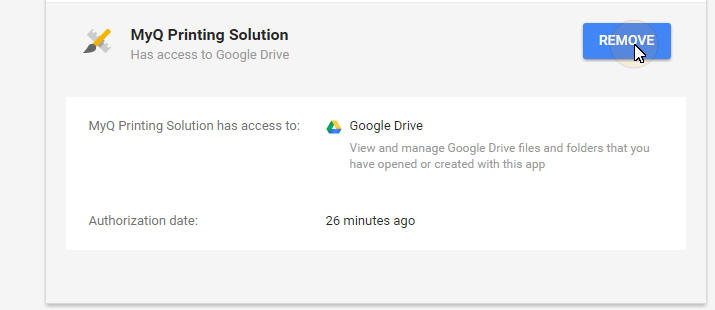
.png)